
Ashampoo Photo Optimizer 7 adalah program sederhana untuk mengoptimalkan foto dengan satu klik atau beberapa klik mouse, meningkatkan kualitas gambar: mengubah kejelasan, kecerahan, ketajaman, dll. Program akan secara otomatis menerapkan pengaturan yang diperlukan untuk memperbaiki foto yang gagal.
Sayangnya, saat memotret, sebagian besar pengguna tidak selalu mendapatkan foto yang bagus dan berkualitas tinggi. Beberapa kekurangan sering muncul pada gambar yang merusak gambar: kontras rendah, kecerahan berlebihan, warna tidak jenuh, dll..
Konten:- Antarmuka Ashampoo Photo Optimizer 7
- Optimasi foto otomatis sekali klik dalam Ashampoo Photo Optimizer 7
- Buat Efek Antik di Pengoptimal Foto Ashampoo 7
- Kesimpulan artikel
Jika Anda telah mengambil beberapa foto yang identik atau serupa, Anda dapat memilih foto terbaik. Apa yang harus dilakukan jika tidak ada gambar lain, tetapi hanya ada satu yang perlu diperbaiki?
Dalam hal ini, Anda harus menggunakan program grafis untuk mengubah kualitas foto, menghilangkan kekurangannya. Sebagian besar dari program ini memiliki pengaturan yang tidak dapat dimengerti oleh sebagian besar pengguna, sehingga orang yang tidak siap mungkin mengalami kesulitan tertentu sampai ia belajar untuk bekerja dalam program tersebut..
Ashampoo Photo Optimizer 7 memiliki teknologi pengoptimalan gambar bawaan. Algoritma canggih mengoreksi warna kusam, suhu warna salah atau pengaturan pencahayaan, dan ketidaksempurnaan potensial lainnya dalam fotografi. Menurut Ashampoo, alat optimasi otomatis dikembangkan dan dimodifikasi dengan bantuan lebih dari 5000 orang, menurut ulasan pengguna pada opsi yang disediakan untuk meningkatkan kualitas gambar.
Fitur utama dari Ashampoo Photo Optimizer 7:
- antarmuka intuitif sederhana;
- optimasi otomatis dalam satu klik;
- pengeditan gambar: koreksi warna, penghilangan mata merah, penajaman, menghilangkan bintik, goresan, kabur, dll.;
- penyesuaian otomatis keseimbangan putih dan peregangan kontras;
- rotasi, refleksi, penjajaran horizon, pengubahan ukuran, overlay gambar, penyisipan tanda air, dll.;
- efek dan filter bawaan;
- pemrosesan foto batch;
- tampilan gambar sebelum dan sesudah perubahan untuk perbandingan;
- mengirim foto yang sudah jadi melalui email, cetak, ke penyimpanan cloud Web Ashampoo;
- mengatur foto sebagai latar belakang desktop.
Saat mengerjakan proyek, pengguna melihat di jendela program untuk membandingkan foto asli dan hasil yang dioptimalkan yang diolah, dipisahkan oleh tanda hubung. Berkat ini, pengguna dapat dengan cepat memahami apakah opsi yang diusulkan cocok untuknya, atau pengaturan tambahan harus diterapkan untuk meningkatkan kualitas pemrosesan gambar..
Ashampoo Photo Optimizer 7 (program berbayar) dapat diunduh dari situs web resmi perusahaan Jerman Ashampoo. Aplikasi ini berfungsi di sistem operasi Windows 10, Windows 8.1, Windows 8, Windows 7 dalam bahasa Rusia.
unduh Ashampoo Photo OptimizerInstal program di komputer, lalu jalankan aplikasi.
Antarmuka Ashampoo Photo Optimizer 7
Setelah memulai, jendela utama Ashampoo Photo Optimizer 7 akan terbuka.
Di bagian kiri atas jendela program terdapat menu untuk mengelola aplikasi.
Di sebelah kanan adalah bilah alat: Dasar, Koreksi Warna, Wajah. "Efek", "Memproses", "Ekspor". Setiap alat berisi opsi untuk menerapkan pengaturan yang dipilih ke gambar yang sedang Anda kerjakan..
Gambar ditambahkan ke area tengah dari jendela program. Menggunakan tombol di kiri atas jendela Anda dapat memperbesar atau memperkecil.
Di sebelah kiri di bawah ini terdapat tombol untuk menambahkan file atau folder, menghapus gambar dari program, di tengah ada tombol untuk memulai proses optimasi otomatis dan untuk menyimpan file, di sebelah kanan ada tombol untuk memilih apakah akan menampilkan jenis gambar: "asli" atau "hasil", gaya garis pemisahan , tombol untuk memutar foto, memasuki pengaturan.
Di bagian bawah jendela terdapat thumbnail file yang ditambahkan ke program. Setelah memilih file, Anda dapat menambahkan gambar untuk optimisasi atau menghapus foto yang tidak perlu dari jendela program.
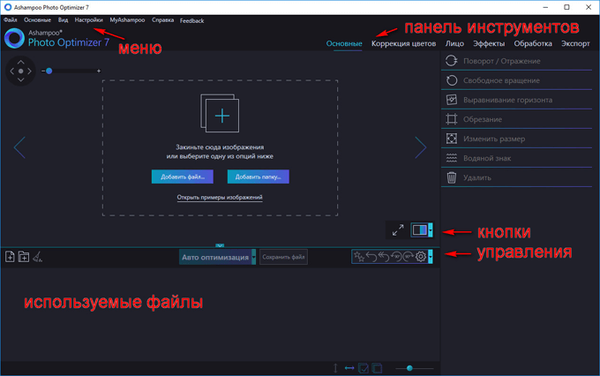
Optimasi foto otomatis sekali klik dalam Ashampoo Photo Optimizer 7
Cara termudah untuk memperbaiki ketidaksempurnaan dalam foto: optimalkan secara otomatis dalam Ashampoo Photo Optimizer 7.
Jatuhkan foto ke area tengah dengan mengklik gambar dengan tombol kiri mouse, atau klik tombol "Tambah File ..." atau tombol "Tambahkan Folder ...". Ada cara lain untuk menambahkan foto ke jendela program: buka menu "File", pilih item menu "Add file".
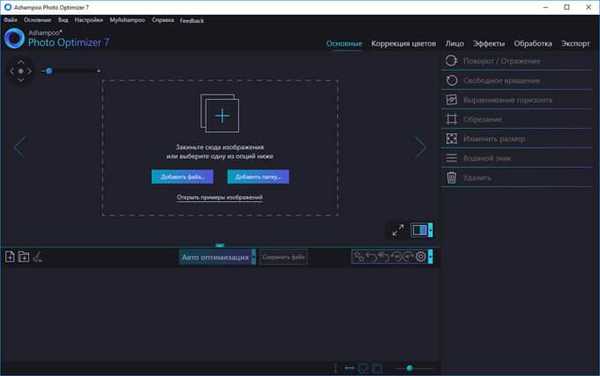
Setelah menambahkan foto ke jendela aplikasi, Ashampoo Photo Optimizer akan menampilkan gambar asli di sisi kiri foto, dan hasil pemrosesan yang dioptimalkan di sisi kanan gambar.

Sebelum melakukan pengoptimalan, sebelumnya lakukan tindakan yang diperlukan dengan gambar, misalnya, jika perlu, tambahkan tanda air, ubah ukuran, putar gambar, dll..
Jika Anda mengklik panah di sebelah tombol "Optimasi Otomatis", Anda dapat memilih jenis pengoptimalan gambar yang berbeda:
- Normalisasi otomatis.
- Gamma Otomatis.
- Tingkat otomatis.
- Penghapusan noda otomatis.
- Kontras otomatis.
- Ketajaman Otomatis.
- Pengurangan Derau Otomatis.
Pilih satu opsi. Untuk memulai optimasi otomatis, klik tombol "Optimasi Otomatis".
Sebuah jendela akan terbuka menunjukkan tingkat optimasi foto, klik tombol "OK" di dalamnya.
Anda mungkin juga tertarik dengan:- Ashampoo Photo Commander 16 - manajer foto
- FotoSketcher - mengubah foto menjadi gambar
- Easy Image Modifier - pemrosesan gambar dalam jumlah banyak
Untuk memperbesar gambar, klik ikon dengan garis divergen, dan di sebelah tombol panah pilih "Hasil" untuk melihat gambar yang diproses.
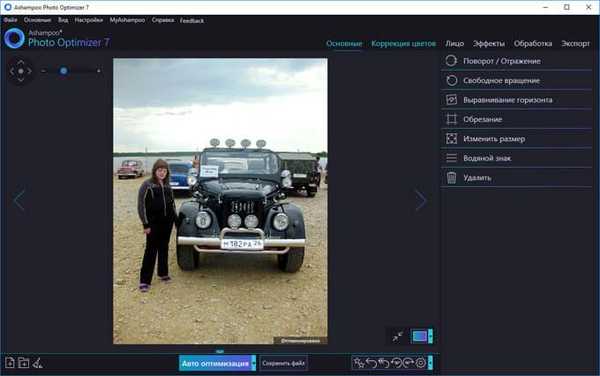
Jika Anda puas dengan hasil pemrosesan, untuk menyimpan gambar di komputer, klik tombol "Simpan file".
Harap dicatat bahwa foto yang diedit akan disimpan di atas foto asli. Jika Anda ingin meninggalkan gambar asli di PC Anda, buka menu "File", pilih "Save File As ...", dan kemudian gambar yang dioptimalkan dengan nama yang berbeda.Buat Efek Antik di Pengoptimal Foto Ashampoo 7
Pengguna dapat menggunakan filter bawaan di Ashampoo Photo Optimizer 7 untuk membuat efek jaman dahulu dalam fotografi.
Untuk melakukan ini, ikuti langkah-langkah di bawah ini:
- Pilih foto yang ingin Anda tua.
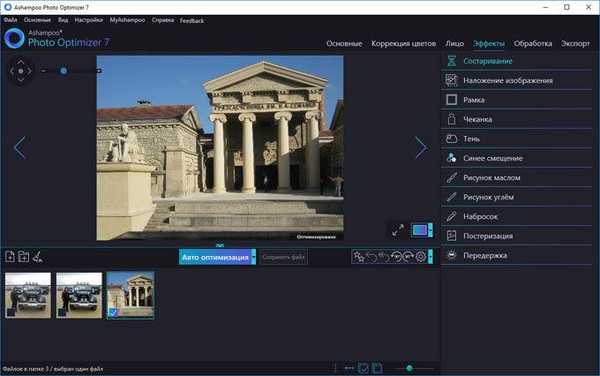
- Pada bilah alat, buka alat "Efek", pilih opsi "Penuaan".
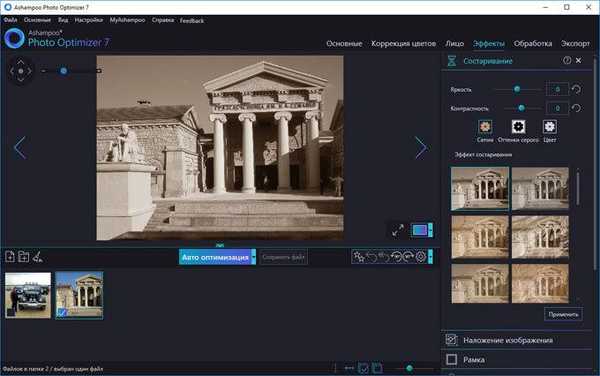
- Jika mau, Anda dapat membuat perubahan sendiri pada proyek dengan memilih pengaturan yang sesuai: Anda dapat mengubah kecerahan, kontras, pilih opsi penuaan: Sepia, Skala abu-abu, Warna, terapkan pengaturan tambahan lainnya.
- Pilih salah satu efek penuaan foto yang diusulkan.
- Klik pada "Terapkan".
Jika hasilnya sesuai dengan Anda, klik tombol "Simpan file" (foto asli akan diganti dengan gambar yang dioptimalkan), atau buka menu "File", pilih "Simpan file sebagai ..." untuk menyimpan gambar lama dengan nama yang berbeda (foto asli akan disimpan di komputer).
Kesimpulan artikel
Ashampoo Photo Optimizer 7 digunakan untuk mengoptimalkan gambar secara otomatis. Dengan beberapa klik mouse, Anda dapat memperbaiki ketidaksempurnaan dalam foto, menghilangkan noise, menyelaraskan cakrawala, menerapkan efek, memproses file dalam mode batch dengan parameter yang ditentukan. Ashampoo Photo Optimizer 7 secara otomatis meningkatkan kualitas foto berdasarkan algoritma bawaan untuk pemrosesan gambar.
Publikasi terkait:- Ashampoo Snap 10 - tangkapan layar dan perekaman video
- Pemirsa Gambar Gratis Terbaik - 5 Program
- ABBYY Screenshot Reader - tangkapan layar dan pengenalan teks
- Ashampoo Photo Commander Gratis - mengatur, mengelola, dan mengedit foto
- 6 layanan untuk membuat tangkapan layar penuh dari halaman web











